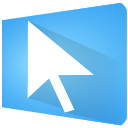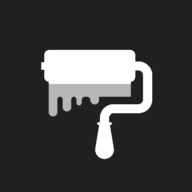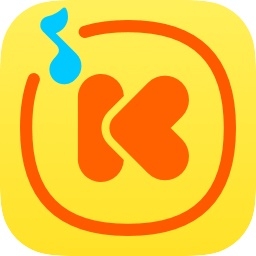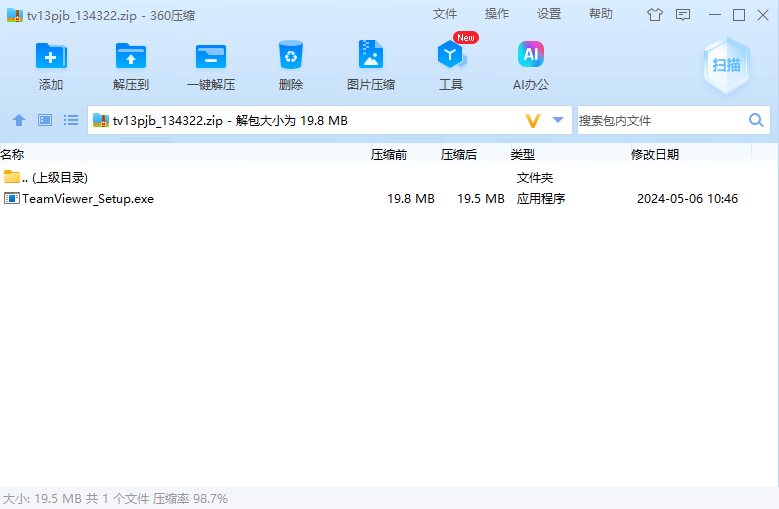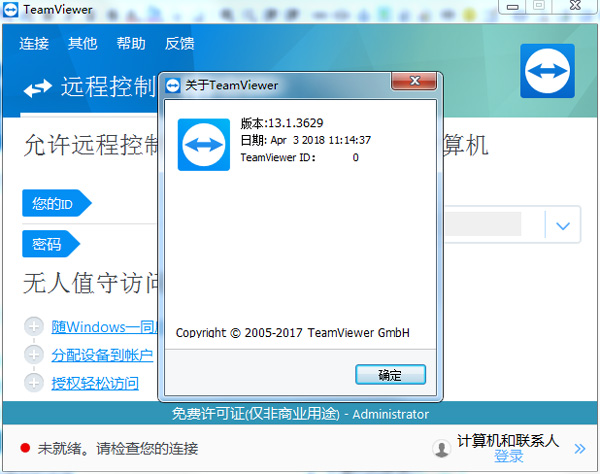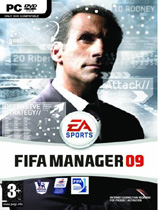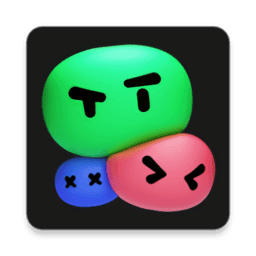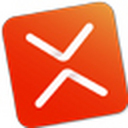类似软件
-
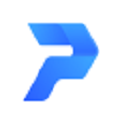
-

UpdateStar高级版 pc补丁mod / 11MB
-

TeamViewer 13 pc软件 / 19.50MB
-

Visio 2007 pc软件 / 377.66MB
-

-

Protel99汉化版 pc软件 / 67.57MB
-

-
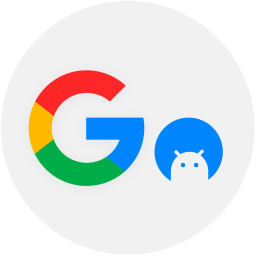
-
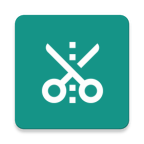
精品推荐
专题推荐
软件介绍
TeamViewer 13推荐给各位小伙伴们下载安装,这是一款功能强大且用户界面友好的远程桌面控制软件,它为全球范围内的设备连接提供了便捷的桥梁。只要网络连接正常TeamViewer 13都能够帮助你轻松实现远程访问和控制。极大地提高了工作效率,降低了因地理位置限制而产生的沟通成本。
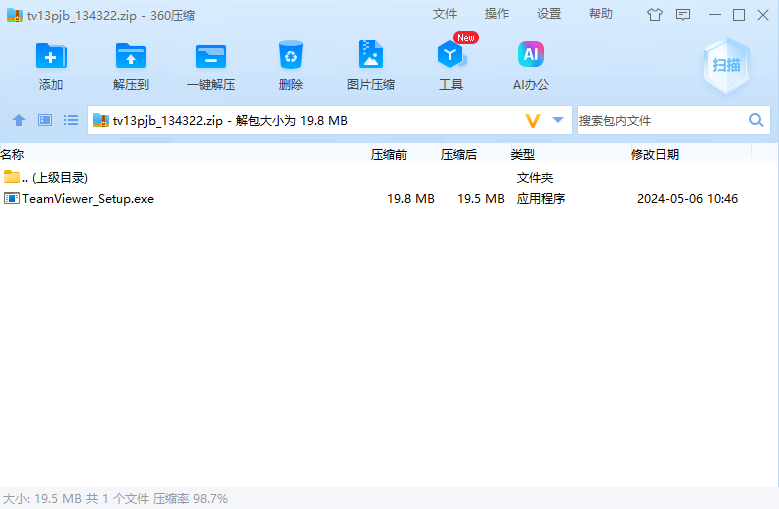
TeamViewer 13主要优势
跨平台兼容性:TeamViewer支持Windows、macOS、Linux、iOS和Android等多种操作系统,这意味着几乎可以在任何设备之间进行远程控制。
简单易用:软件界面设计简洁直观,用户可以轻松上手,无论是进行远程桌面控制、在线会议还是文件传输。
强大的远程控制功能:TeamViewer可以穿透NAT代理和防火墙,即使是在内网环境中,也能实现远程控制,无需进行复杂的网络设置。
安全可靠:TeamViewer采用256位AES加密技术,确保所有远程会话的安全性。此外,软件还提供了双因素认证等安全功能。
远程会议:除了远程控制功能,TeamViewer还支持远程会议和屏幕共享,适合在线会议和团队协作。
文件传输:TeamViewer允许用户在远程会话中快速传输文件,传输速度高达60MB/s,极大地方便了用户之间的文件共享。
远程访问:用户可以通过输入电脑ID和随机密码来建立远程连接,无需固定的IP地址,方便用户在不同地点远程访问和控制自己的电脑。
移动设备支持:TeamViewer还提供了移动应用,允许用户通过智能手机或平板电脑远程控制其他设备。
TeamViewer 13安装教程
1、压缩包解压后,找到EXE文件,右键选择(以管理员身份运行)
2、点击“next”进行下一步。
3、选择好安装软件安装目录。默认即可。
4、简单的进行了翻译,最好按照图标所示选择。
5、选择好之后点击“next”进行下一步,等待软件安装完成。
6、软件安装完成后,可以在“开始-所有程序-TeamViewer”文件里面有一个“reset ClientID”文件,这个就是专门修改ID的插件,如果出现了限制,请以右键管理员身份运行即可。
7、软件首次打开是英文版本,没关系,按照我的步骤来,就可以进行中文化了。点击“Extras-Options”
8、点击“Advanced”,在点击右边唯一的选项就能出现了。小编忘记中间忘记截图了。又退不回去。
9、“OK”之后重启软件就是中文版的界面了。
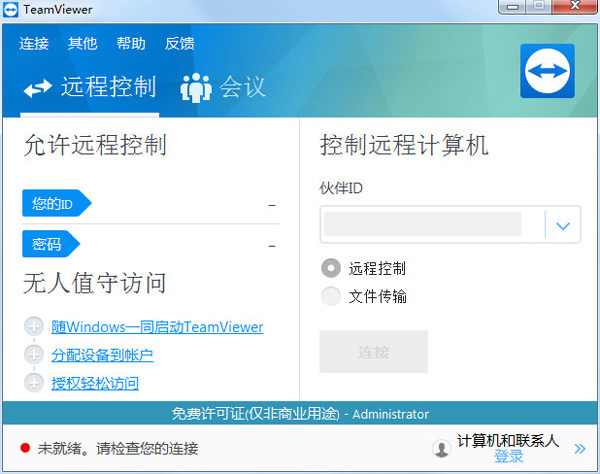
TeamViewer 13软件功能
1、高级设备分组——根据与您最相关的属性,快速轻松地对设备进行分组。您可以使用自定义设备信息进行最佳管理,并根据您当前的需要在“计算机和联系人”列表中排列设备。
2、一键式远程脚本执行——使用脚本自动执行重复流程并节省日常任务的时间。将脚本上载到管理控制台,以便在每个会话期间轻松方便地访问。通过自动化重复流程节省时间和金钱。
3、针对macOS Mojave的最佳性能进行了优化——现在针对macOS 10.14 Mojave进行了优化。凭借改进的图像质量和智能资源分配,TeamViewer为您提供市场上最具创新性和功能强大的远程控制会话。
4、自定义设备信息——将日常工作所需的信息添加到“计算机和联系人”列表中的设备。显示操作系统,制造商,部门或您指定的任何选项等详细信息。在管理控制台中为公司配置重要字段,以便同事可以在“计算机和联系人”列表中输入相关信息。
5、低带宽性能提升——我们的新版本提高了在这些连接上运行的用户的速度和可靠性,因为智能自适应压缩可自动检测低带宽并调整压缩。
6、增强的连接质量——体验更好的连接质量,减少延迟。启动软件时,您现在将连接到最近的服务器而不是德国的主服务器。
7、servicecamp在QuickSupport中集成——即使支持者处于离线状态,也可以让他们在快速支持模块中创建服务营地票证,从而使您的服务更易于客户访问。
8、增加了一个黑色主题——暗模式可让您按照自己的方式工作。适用于Mac,Linux和Windows的黑暗用户界面更加引人注目,可帮助您集中注意力,尤其是在黑暗环境中。
9、新设计——改进的配色方案提供了更直观的设计,简化了按钮对齐和显着的布局更改。
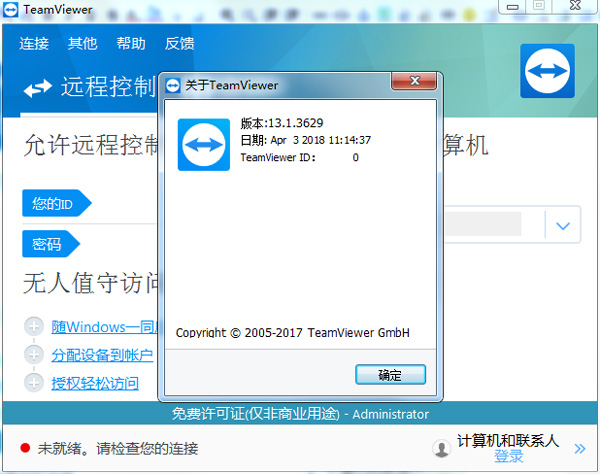
TeamViewer 13软件特色
1、直观的文件传输:优化您的工作流程,并节省时间设置和管理设备之间的安全文件传输。清楚获取哪些文件正在传输到哪个设备的信息,并监控进度。访问最近的文件夹以快速找到所需的文件,多个文件堆排队传输,并在升级的 UI 中查看传输进度。
2、重要资产管理:更有效地进行关键维护或升级任务。快速地找到并对符合任务要求的设备采取行动,而不用花时间远程处理您管理的每台设备。查看管理控制台中每台分配的设备的计算机名称、操作系统、处理器和 RAM,无需建立远程连接。
3、自动化服务案例分配:节省时间为您的团队分配服务请求,以便合适的人员可以立即开始重要的任务。在您的自定义模块中预定义服务案例分配器。自定义模块的新服务请求将自动分配给这些用户。
4、近期连接:快速地重新连接最近与您交互的设备,而无需再次搜索。使用“计算机和联系人”列表顶部的“最近连接”组来启动远程控制、文件传输或在线会议连接。
5、扩展远程设备仪表板:在远程连接期间,可以节省更多时间获取有关设备所需的信息。快速识别任何潜在的问题并进行解决。查看有关运行时间、序列号、硬盘驱动器运行状况、电池电量(以及是否插入电源)以及 BIOS 版本和日期的信息。
6、硬件加速:从您的硬件中获得更多的速度。加强 TeamViewer 的远程控制性能,同时减少 CPU 负载。使用您的显卡 (GPU) 处理连接到与本地计算机具有不同屏幕分辨率的设备的远程桌面连接的图像缩放。
软件截图